Texet T-760: 5 Порядок работы
5 Порядок работы: Texet T-760
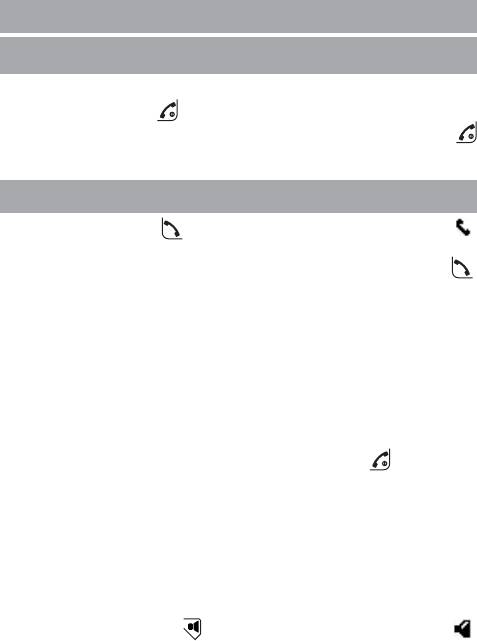
5 Порядок работы
5.1 Включение и выключение трубки
Для выключения трубки в исходном состоянии нажмите и
удерживайте кнопку до тех пор, пока дисплей не погаснет.
Для включения трубки нажмите и удерживайте кнопку
до тех пор, пока дисплей не включится.
5.2 Исходящий вызов
Нажмите кнопку , на дисплее появится символ .
Услышав сигнал АТС, наберите номер.
Или сначала наберите номер, а затем нажмите кнопку
.
Номер будет набран автоматически.
В течение вызова и нескольких секунд после его
завершения на дисплее будет отображаться длительность
вызова.
Если Вы ошиблись при наборе номера, нажмите
для удаления неверно набранной цифры. При
Удал.
кратковременном нажатии удаляется последняя цифра,
при длительном нажатии будет удалена вся набранная
последовательность. Повторите набор номера.
Для завершения вызова нажмите кнопку
или уста-
новите трубку на базовый блок.
Включение и выключение громкоговорящей связи
Трубка снабжена громкоговорителем, так что Ваш разговор
могут слышать другие люди. Вы также можете разговаривать
с абонентом в режиме громкоговорящей связи на расстоянии
до одного метра от трубки. Для включения громкоговорящей
связи нажмите кнопку
, на дисплее появится символ .
Регулировку уровня громкоговорящего приема произведите в
соответствии с 5.3.
13
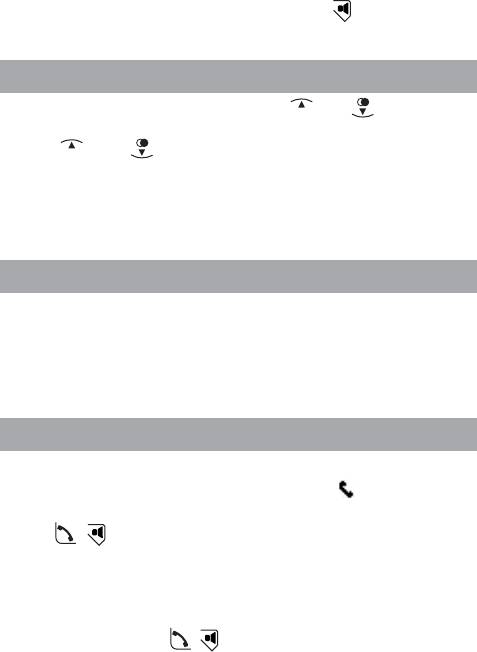
Если во время разговора Вы захотите выключить
громкоговорящую связь, нажмите кнопку и продолжайте
разговор через трубку.
5.3 Выбор уровня громкости в трубке
Во время вызова нажмите кнопку или . На дисплее
появится установленный уровень громкости. Нажимая
кнопку или , выберите нужный уровень громкости.
Количество символов на дисплее будет увеличиваться или
уменьшаться, указывая уровень громкости.
Изменение уровня громкости можно произвести и через
меню в соответствии с 6.1 и 6.2.
5.4 Отключение микрофона
Для отключения микрофона во время разговора нажмите
, на дисплее появится
. Теперь
Звук
Микрофон откл.
абонент не будет Вас слышать, но Вы сможете его услышать,
так как громкоговоритель трубки не будет отключен.
Для включения микрофона нажмите
.
Вкл.
5.5 Ответ на вызов
При поступлении входящего вызова на дисплее появится
и мигающий символ . Вы услышите
Входящий вызов
вызывные сигналы трубки. Для ответа на вызов нажмите
кнопку
, или
. Если трубка находится на базовом
Ответ
блоке, и автоматический прием вызова включен (см. 6.8), то
Вы можете ответить на вызов просто сняв трубку с базового
блока. Если автоматический прием вызова будет выключен,
то для ответа на вызов после снятия трубки с базового блока
нужно нажать кнопку
, или
.
Ответ
14
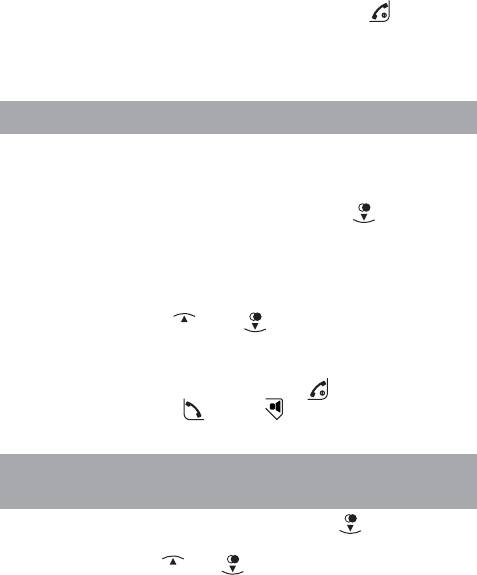
Для завершения вызова нажмите кнопку или уста-
новите трубку на базовый блок.
Для отклонения входящего вызова нажмите
. Вызыв-
Тихо
ной сигнал трубки на время этого вызова будет выключен.
5.6 Повтор последних набранных номеров
В памяти аппарата может храниться информация о 20
последних набранных номерах до 24 цифр каждый. Эта
информация будет записана в список
.
Исходящие вызовы
Для доступа к этому списку нажмите кнопку . На дисплее
появится последний набранный номер. Если номер был
сохранен в телефонной книге, на дисплее вместо номера
появится имя абонента. Если на дисплее появится
Нет
, это значит, что набранных номеров нет.
записей
• Нажимая кнопку или , просмотрите последние
набранные номера. Если длина номера будет больше 15
цифр, то нажмите
для просмотра всех цифр номера.
Выбор
Для выхода из списка нажмите кнопку
.
• Нажмите кнопку или для набора номера
отображенного на дисплее.
5.7 Запись номера из списка последних
набранных номеров в телефонную книгу
Для записи номера нажмите кнопку . На дисплее
появится последний набранный номер.
• Нажимая кнопку или , выберите нужный номер.
• Нажмите
.
Выбор
• Нажмите
. На дисплее появится
.
Меню
Добавить
• Нажмите
. На дисплее появится
.
Выбор
Имя:
15
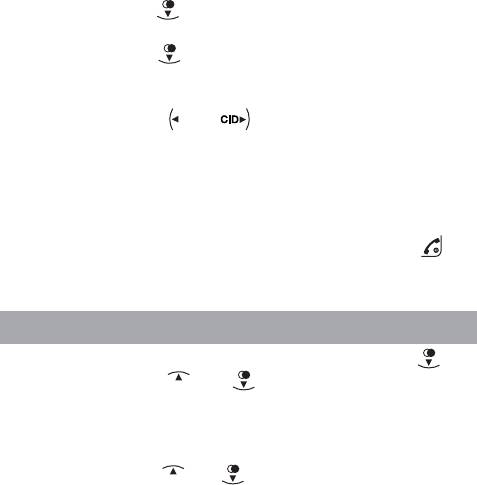
Если телефонная книга будет заполнена, на дисплее
появится
. Удалите ненужный номер из
Память полна
телефонной книги.
• Наберите имя абонента не более 12 букв.
• Нажмите кнопку . На дисплее появится номер абонента.
При необходимости измените номер.
• Нажмите кнопку . На дисплее появится номер мелодии,
например,
,
и прозвучит вызывной сигнал уста-
Мелодия 1
новленной мелодии
.
• Нажимая кнопку или , выберите понравившуюся
мелодию. Если Вам предоставлена услуга определения
номера вызывающего абонента, то при поступлении
входящего вызова от этого абонента Вы будете слышать
выбранную мелодию.
• Нажмите
. На дисплее появится
.
ОК
Сохранено
Для возврата в исходное состояние нажмите кнопку
.
Имя абонента будет сохранено в телефонной книге и в
списке исходящих вызовов.
5.8 Удаление последних набранных номеров
Для удаления отдельного номера нажмите кнопку .
• Нажимая кнопку или , выберите номер, который
хотите удалить.
• Нажмите
.
Выбор
• Нажмите
.
Меню
• Нажимая кнопку или , выберите
.
Удалить
• Нажмите
. На дисплее появится
.
Выбор
Удалить?
• Нажмите
для подтверждения.
ОК
Или нажмите
для отмены удаления.
Назад
16
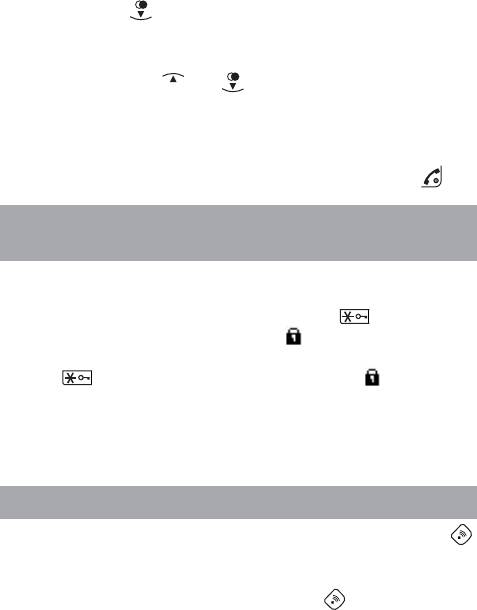
Для удаления всех последних набранных номеров
нажмите кнопку .
• Нажмите
.
Выбор
• Нажмите
.
Меню
• Нажимая кнопку или , выберите
.
Удалить все
• Нажмите
. На дисплее появится
.
Выбор
Удалить?
• Нажмите
для подтверждения.
ОК
Или нажмите
для отмены удаления.
Назад
Для возврата в исходное состояние нажмите кнопку
.
5.9 Включение и выключение блокировки
кнопок
Вы можете заблокировать кнопки трубки для исключения
случайного нажатия. Для включения блокировки в исходном
состоянии нажмите и удерживайте кнопку до звукового
сигнала. На дисплее появится символ .
Для выключения блокировки нажмите и удерживайте
кнопку до звукового сигнала. Символ исчезнет с
дисплея.
Блокировка кнопок автоматически выключается при
поступлении входящего вызова и поиске трубки. По окон-
чании соединения она автоматически включается.
5.10 Поиск трубки
Для поиска трубки нажмите на базовом блоке кнопку .
В течение 60 секунд Вы будете слышать вызывные сигналы
трубки. На дисплее появится
. Для прекра-
Поиск трубки
щения поиска повторно нажмите кнопку или нажмите на
трубке любую кнопку кроме
.
Тихо
17
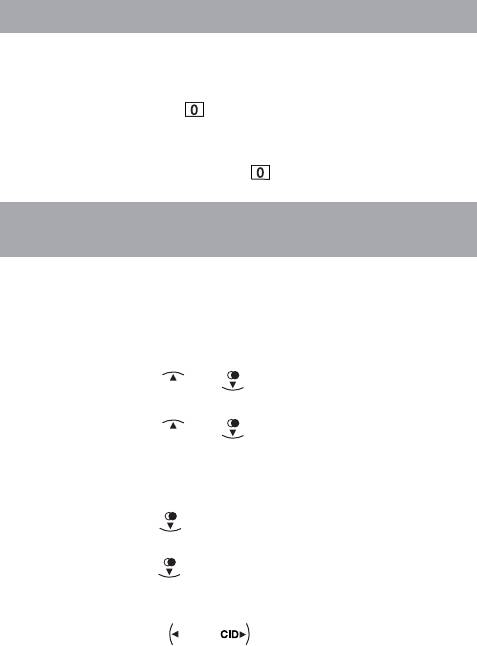
5.11 Введение программируемой паузы
В некоторых случаях при наборе номера требуется
введение паузы, например, после цифры выхода на
междугородную сеть. Для этого в нужном месте нажмите
и удерживайте кнопку . Введение паузы будет показано
на дисплее символом
. Длительность программируемой
Р
паузы – 3 секунды. Для увеличения длительности паузы
нажмите и удерживайте кнопку несколько раз.
5.12 Запись имени и номера в телефонную
книгу
В телефонной книге аппарата можно сохранить до 100
номеров. Телефонный номер может быть длиной до 24
цифр, а имя – до 12 букв.
Для записи имени и номера в телефонную книгу нажмите
.
Меню
• Нажимая кнопку или , выберите
.
Имена
• Нажмите
.
Выбор
• Нажимая кнопку или , выберите
.
Добавить
• Нажмите
. Если книга будет заполнена, на
Выбор
дисплее появится
.
Память полна
• Наберите имя абонента.
• Нажмите кнопку .
• Наберите номер абонента.
• Нажмите кнопку . На дисплее появится номер мелодии,
например,
,
и прозвучит вызывной сигнал установ-
Мелодия
1
ленной мелодии
.
• Нажимая кнопку или , выберите понравившуюся
мелодию.
18
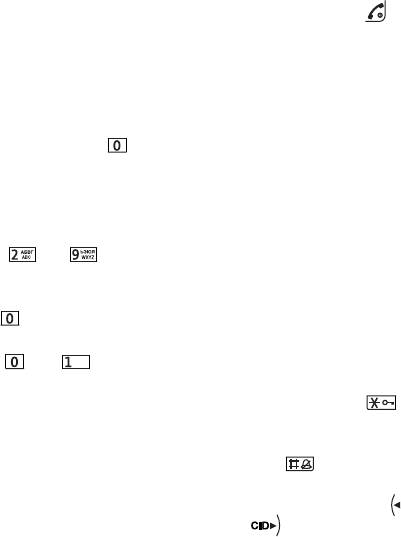
Если Вам предоставлена услуга определения номера
вызывающего абонента, то при поступлении входящего
вызова от этого абонента Вы будете слышать выбранную
мелодию.
• Нажмите
. На дисплее появится
.
ОК
Сохранено
Для продолжения записи номеров в телефонную книгу
следуйте описанной выше последовательности.
Для возврата в исходное состояние нажмите кнопку
.
Если при наборе имени или номера Вы ошиблись, наж-
мите
для удаления неверно набранной буквы или
Удал.
цифры.
При появлении на дисплее запроса
Вы можете
Номер:
добавить паузу в набираемый номер. Для этого нажмите и
удерживайте кнопку
.
Использование кнопок номеронабирателя
для набора имени абонента
При появлении на дисплее запроса
, нажимая
Имя:
кнопки – , наберите имя абонента. Появление
определенной буквы будет зависеть от количества нажатий
соответствующей кнопки. Для набора пробела нажмите
кнопку .
Для набора символов или знаков препинания нажимайте
кнопку
или (см. информацию на дисплее).
Для переключения набора с русского алфавита на
латинский и обратно нажмите и удерживайте кнопку до
звукового сигнала.
Для переключения набора с прописных букв на строчные
и обратно нажмите и удерживайте кнопку до звукового
сигнала.
Для перехода к предыдущему знаку нажмите кнопку , а
для перехода к следующему – кнопку .
19
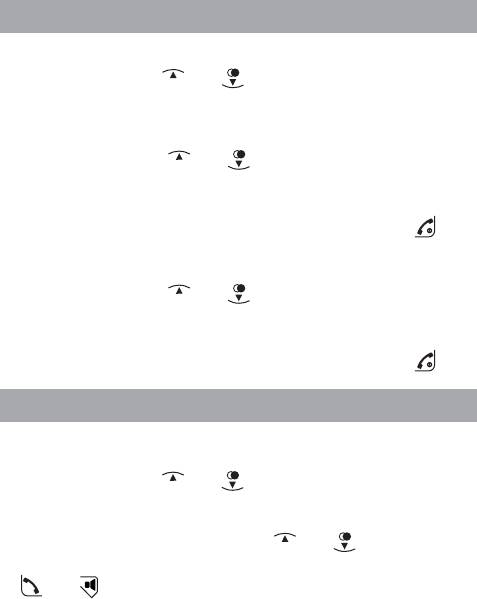
5.13 Просмотр подробностей записи
Для просмотра подробностей записи нажмите
.
Меню
• Нажимая кнопку или , выберите
.
Имена
• Нажмите
. На дисплее появится
.
Выбор
Подробности
• Нажмите
.
Выбор
• Нажимая кнопку
или , выберите запись.
• Нажмите
. На дисплее появится имя, номер або-
Выбор
нента и номер мелодии, выбранной для этого абонента.
Для возврата в исходное состояние нажмите кнопку
.
Или
• Нажмите
.
Имена
• Нажимая кнопку
или , выберите запись.
• Нажмите
. На дисплее появится имя, номер або-
Выбор
нента и номер мелодии, выбранной для этого абонента.
Для возврата в исходное состояние нажмите кнопку
.
5.14 Набор номера из телефонной книги
Для набора номера из телефонной книги нажмите
.
Имена
• Нажимая кнопку или или набрав первую букву его
имени, выберите имя абонента. Если записано несколько
имен с одинаковой первой буквой, то для их выбора
дополнительно нажимайте кнопку или .
• Когда нужное имя появится на дисплее, нажмите кноп-
ку или для набора соответствующего номера.
20
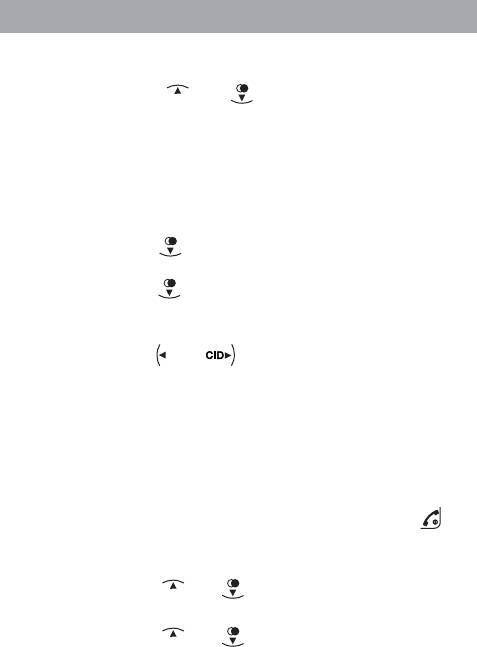
5.15 Изменение записи в телефонной книге
Для изменения записи в телефонной книге нажмите
.
Имена
• Нажимая кнопку или , выберите запись, которую
хотите изменить.
• Нажмите
.
Выбор
• Нажмите
. На дисплее появится
.
Меню
Изменить
• Нажмите
. На дисплее появится имя, номер
Выбор
абонента и номер мелодии, выбранной для этого абонента.
• Нажимая
, удалите имя. Наберите новое имя.
Удал.
• Нажмите кнопку .
• Нажимая
, удалите номер. Наберите новый номер.
Удал.
• Нажмите кнопку . На дисплее появится номер мелодии,
например,
,
и прозвучит вызывной сигнал установ-
Мелодия
1
ленной мелодии
.
• Нажимая кнопку или , выберите мелодию.
Если Вам предоставлена услуга определения номера
вызывающего абонента, то при поступлении входящего вызова
от этого абонента Вы будете слышать выбранную мелодию.
• Нажмите
. На дисплее появится
.
ОК
Сохранено
Если Вы хотите продолжить изменения в телефонной
книге, выберите запись и следуйте описанной выше после-
довательности.
Для возврата в исходное состояние нажмите кнопку
.
Или
• Нажмите
.
Меню
• Нажимая кнопку или , выберите
.
Имена
• Нажмите
.
Выбор
• Нажимая кнопку или , выберите
.
Изменить
• Нажмите
.
Выбор
21
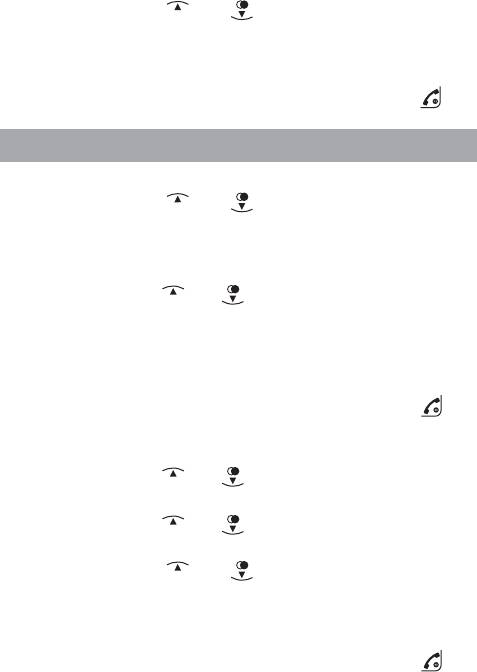
• Нажимая кнопку или , выберите запись, которую
хотите изменить.
• Нажмите
и далее, следуя описанной выше
Выбор
последовательности, измените запись.
Для возврата в исходное состояние нажмите кнопку
.
5.16 Удаление записи из телефонной книги
Для удаления записи из телефонной книги нажмите
.
Имена
• Нажимая кнопку или , выберите запись, которую
хотите удалить.
• Нажмите
.
Выбор
• Нажмите
.
Меню
• Нажимая кнопку или , выберите
.
Удалить
• Нажмите
.
Выбор
Или нажмите
для отмены удаления.
Назад
Если Вы хотите продолжить удаление записей из телефонной
книги, следуйте описанной выше последовательности.
Для возврата в исходное состояние нажмите кнопку
.
Или
• Нажмите
.
Меню
• Нажимая кнопку или , выберите
.
Имена
• Нажмите
.
Выбор
• Нажимая кнопку или , выберите
.
Удалить
• Нажмите
.
Выбор
• Нажимая кнопку или , выберите запись, которую
хотите удалить.
• Нажмите
.
Выбор
Или нажмите
для отмены удаления.
Назад
Для возврата в исходное состояние нажмите кнопку .
22

5.17 Удаление всех записей из телефонной
книги
Для удаления всех записей из телефонной книги нажмите
.
Меню
• Нажимая кнопку или , выберите
.
Имена
• Нажмите
.
Выбор
• Нажимая кнопку или , выберите
.
Удалить все
• Нажмите
. На дисплее появится
.
Выбор
Удалить?
• Нажмите
для подтверждения.
ОК
Или нажмите
для отмены удаления.
Назад
Для возврата в исходное состояние нажмите кнопку .
5.18 Проверка заполнения телефонной книги
Для проверки заполнения телефонной книги нажмите
.
Меню
• Нажимая кнопку или , выберите
.
Имена
• Нажмите
.
Выбор
• Нажимая кнопку или , выберите
Состояние
.
памяти
• Нажмите
. На дисплее появится, например,
Выбор
, где
– возможное количество записей, а
– ис-
5/100
100
5
пользованное количество.
• Для возврата в меню нажмите
.
ОК
Для возврата в исходное состояние нажмите кнопку
.
23

5.19 Индикация номера вызывающего
абонента
В телефонном аппарате реализована функция опре-
деления номера европейского стандарта Caller ID
(CLIP FSK). Вы можете реализовать в этом аппарате
функцию АОН отечественного стандарта, используя
дополнительную телефонную приставку с АОН.
Приставка должна иметь декларацию о соответствии,
зарегистрированную Федеральным агенством связи.
Услуга АОН является платной и предоставляется
телефонным узлом по дополнительному соглашению
с абонентом. Определение номера будет зависеть от
технической возможности АТС ответить на сигналы
запроса телефонной приставки.
Если Вам предоставлена услуга определения номера, Вы
увидите номер вызывающего абонента. Если имя абонента
было сохранено в телефонной книге, на дисплее вместе с
номером появится имя абонента. Если при использовании
функции Caller ID вызов поступит из зоны не поддерживающей
эту функцию, то на дисплее появится
. Если
Невозможно
номер абонента был заблокирован или скрыт, на дисплее
появится
.
Номер скрыт
В памяти аппарата, в списке
могут
Входящие вызовы
храниться записи о 30 последних вызывавших абонентах.
Если этот список будет заполнен, то при приеме нового
вызова, запись о самом первом абоненте будет удалена.
Если вызов был пропущен, на дисплее появится
Пропущено
и количество пропущенных вызовов.
При подключении аппарата к учрежденческой телефонной
станции получение информации о вызывающем абоненте
может оказаться невозможным.
24
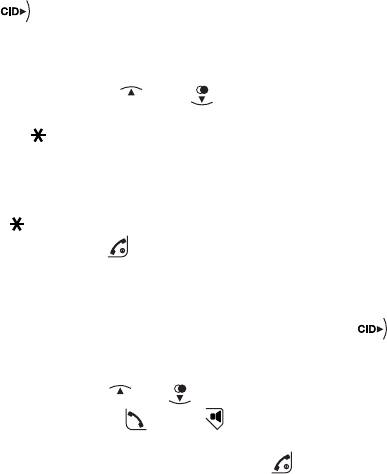
Для правильного указания даты и времени вызова
необходимо предварительно установить дату и время в
соответствии с 8.
Просмотр списка вызывавших абонентов
Для просмотра списка вызывавших абонентов нажмите
кнопку
или нажмите
,
а затем
. На дисплее
Меню
Выбор
появится последняя запись: номер абонента или его имя, если
номер был сохранен в телефонной книге. Если записей нет, на
дисплее появится
.
Нет записей
• Нажимая кнопку или , просмотрите остальные
записи. Запись о пропущенном вызове будет отмечена
символом .
• Нажмите
для посмотра даты и времени вызова.
Выбор
Для возврата в список нажмите
.
Назад
После просмотра даты и времени пропущенного вызова
символ
исчезнет с дисплея.
• Нажмите кнопку для выхода из списка.
Набор номера из списка вызывавших абонентов
Для набора номера из списка нажмите кнопку
или
нажмите
,
а затем
. На дисплее появится имя
Меню
Выбор
или номер вызывавшего абонента.
• Нажимая кнопку
или , выберите нужную запись.
• Нажмите кнопку или . Номер будет набран
автоматически.
Для выхода из списка нажмите кнопку
.
25
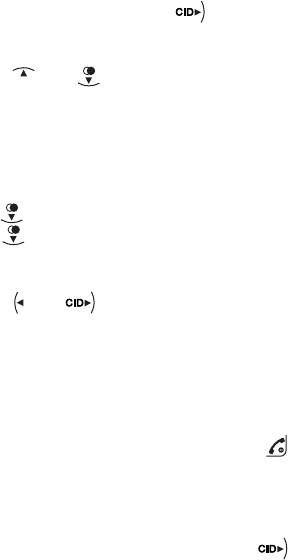
Запись номера из списка вызывавших
абонентов в телефонную книгу
Для записи номера нажмите кнопку
или нажмите
,
а затем
. На дисплее появится имя или номер
Меню
Выбор
вызывавшего абонента.
• Нажимая кнопку
или , выберите номер, который
нужно записать в телефонную книгу.
• Нажмите
.
Выбор
• Нажмите
. На дисплее появится
.
Меню
Добавить
• Нажмите
. На дисплее появится
.
Выбор
Имя:
• Наберите имя абонента не более 12 букв.
• Нажмите кнопку . При необходимости измените номер.
• Нажмите кнопку . На дисплее появится номер мелодии,
например,
,
и прозвучит вызывной сигнал уста-
Мелодия
1
новленной мелодии
.
• Нажимая кнопку или , выберите понравившуюся
мелодию. Если Вам предоставлена услуга определения номера
вызывающего абонента, то при поступлении входящего вызова
от этого абонента Вы будете слышать выбранную мелодию.
• Нажмите
. На дисплее появится
.
ОК
Сохранено
Имя абонента будет сохранено в телефонной книге и в
списке входящих вызовов.
Для возврата в исходное состояние нажмите кнопку
.
Удаление отдельной записи из списка вызывавших
абонентов
Для удаления отдельной записи нажмите кнопку
или
нажмите
,
а затем
. На дисплее появится имя
Меню
Выбор
или номер вызывавшего абонента.
26
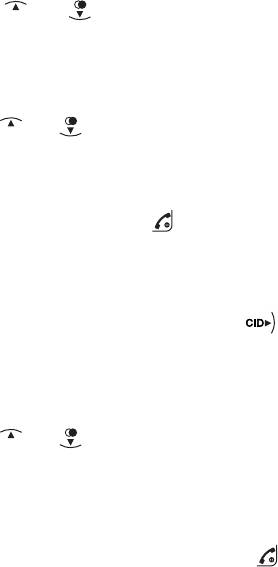
• Нажимая кнопку или , выберите запись, которую
нужно удалить.
• Нажмите
. На дисплее появится дата и время
Выбор
вызова.
• Нажмите
.
Меню
• Нажимая кнопку или , выберите
.
Удалить
• Нажмите
. На дисплее появится
.
Выбор
Удалить?
• Нажмите
. На дисплее появится
.
ОК
Удалено
Или нажмите
для отмены удаления.
Назад
Для выхода из списка нажмите кнопку
.
Удаление всех записей из списка вызывавших
абонентов
Для удаления всех записей нажмите кнопку или
нажмите
,
а затем
. На дисплее появится имя
Меню
Выбор
или номер вызывавшего абонента.
• Нажмите
.
Выбор
• Нажмите
.
Меню
• Нажимая кнопку или , выберите
.
Удалить все
• Нажмите
. На дисплее появится
.
Выбор
Удалить?
• Нажмите
. На дисплее сначала появится
, а
ОК
Удалено
затем
.
Нет записей
Или нажмите
для отмены удаления.
Назад
Для возврата в исходное состояние нажмите кнопку .
27
Оглавление
- Общий вид трубки
- Общий вид базового блока
- Значения символов, появляющихся на дисплее трубки
- 1 Общие указания
- Технические характеристики
- 2 Комплектность
- 5 Порядок работы
- 6 Настройки трубки
- 7 Настройки базового блока
- 8 Установка даты и времени. Включение и выключение сигнала будильника
- 9 Работа с дополнительными трубками
- 10 Работа с дополнительными базовыми блоками
- 11 Возможные неисправности и методы их устранения
- 12 Условия транспортирования и хранения
- 13 Правила пользования аккумуляторами





